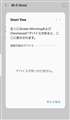このページのスレッド一覧(全639スレッド)![]()
| 内容・タイトル | ナイスクチコミ数 | 返信数 | 最終投稿日時 |
|---|---|---|---|
| 3 | 13 | 2019年5月27日 18:43 | |
| 1 | 4 | 2019年5月21日 00:08 | |
| 8 | 5 | 2019年5月17日 23:26 | |
| 9 | 15 | 2019年5月7日 23:09 | |
| 11 | 18 | 2019年5月4日 17:56 | |
| 0 | 2 | 2019年5月4日 05:39 |
- 「質問の絞込み」の未返信、未解決は最新1年、解決済みは全期間のクチコミを表示しています
ワイヤレスディスプレイアダプタ > Amazon > Fire TV Stick 4K
解決に至らないので教えていただきたいのですが、つい最近Amazon fire stick 4kを購入しました。
HDMI端子の1がテレビの裏側にあり2が正面から見て左側面にあり、2に接続すると配線が飛び出すのが嫌で1に接続したのですが1に接続するとネットワークエラーが頻繁に起こり2では何も問題なく接続出来てます。
1の端子が壊れている訳ではなく、レコーダーなどは正常に見れます。
何が原因か分かりますでしょうか?
テレビはソニーのKJ32W730Eです
書込番号:22693134 スマートフォンサイトからの書き込み
![]() 0点
0点
Wi-Fiがテレビ(部分的な場所)の発するノイズで遮断され易くなっているか、
単純にテレビの裏が届き辛い場所かのどちらかかと。
HDMI延長ケーブルを利用して配線が飛び出さないギリギリの場所まで移動させて見ては如何でしょう。
書込番号:22693200
![]()
![]() 1点
1点
位置につなぐ場合もににつなぐ場合も延長ケーブルは使用してます。 やはり側面に接続すると見た目悪いので一の端子に接続して隠したいですがなにか良い方法無いですかね。
書込番号:22693211 スマートフォンサイトからの書き込み
![]() 1点
1点
>位置につなぐ場合もににつなぐ場合も延長ケーブルは使用してます。
短い延長ケーブルでしょうか?
Wi-Fiが拾える場所に設置できなければ延長する意味が無いので・・・
ちゃんと設置できる延長ケーブルを用意されては如何でしょう。
書込番号:22693246
![]()
![]() 0点
0点
付属のケーブルを使用してます。
どんなケーブルが宜しいでしょうか❓
書込番号:22693256 スマートフォンサイトからの書き込み
![]() 0点
0点
これと言ってお勧め出来るケーブルは知りませんが、、、
アマゾン辺りで1m程度で評価の高い物を探して試されては如何でしょう。
(あとHDMI中継アダプタを使う手もありましたね)
書込番号:22693317
![]()
![]() 0点
0点
少し検討してみます。
ありがとうございました。
書込番号:22693348 スマートフォンサイトからの書き込み
![]() 0点
0点
Fire TV にはイーサーネットアダプタがオプションであります。
WiFiで苦労するよりは確実に接続できて良いと思います。
https://www.amazon.co.jp/dp/B01LXP5TXI
書込番号:22694396
![]() 0点
0点
ルーターがある部屋から離れているためLANケーブルでの接続が難しいんです。
その商品があるのは把握してましたが当方の環境では厳しい気がしましたので。
書込番号:22694411 スマートフォンサイトからの書き込み
![]() 0点
0点
WiFiルーターは部屋を跨ぐと、同じ階でも結構弱くなる場合があります。
中継器を検討された方が良いかも知れませんね。
https://kakaku.com/pc/wireless-access-point/
書込番号:22694741
![]() 0点
0点
中継器もルーター近くに置いており今と変わらずでした。
元々建物自体が電波が入りにくいのかと思ってます。
携帯の電波でさえ弱いので。
書込番号:22694750 スマートフォンサイトからの書き込み
![]() 0点
0点
>元々建物自体が電波が入りにくいのかと思ってます。
フレッツなどの光回線で無く、元々が無線って事でしょうか。
それだと、根本的に回線見直す必要があるかも知れませんね。
書込番号:22694791
![]() 1点
1点
HDMIオスメスケーブルに変更した所解決に至りました。
レス頂きありがとうございましたm(_ _)m
書込番号:22695014 スマートフォンサイトからの書き込み
![]() 0点
0点
初めに正面のHDMI端子では問題が無いと書かれてますし、、、
配線が飛び出すのが嫌で裏に収めたかったわけですからね・・・
書込番号:22695397
![]() 0点
0点
ワイヤレスディスプレイアダプタ > Amazon > Fire TV Stick 4K
メールやSNSの利用は、ブラウザでおこなうことになります。
パソコンだとマルチウィンドウで操作できますが、Fire TV Stick 4K だとシングルウィンドウ操作になるのでしょう。
Bluetoothキーボードを利用した方が、操作性は良くなりそうですね。
書込番号:22679712 スマートフォンサイトからの書き込み
![]()
![]() 0点
0点
>Amazonは20日(米国時間)、Fire TV向けにWebブラウザ「Firefox」と「Silk」を提供開始した。FirefoxとSilkという2つのWebブラウザを提供することで、WebサイトやFacebookなどのソーシャルサービス、エンタテインメントサービスの利用環境を向上する。
https://av.watch.impress.co.jp/docs/news/1098164.html
書込番号:22679775
![]()
![]() 0点
0点
Fireタブレットと違って随分規制が緩いです。
ほとんどの Androidアプリは動きますね。
登録アプリの Downloaderなんか、好き勝手に
いじってね、と言ってるようなものです。
書込番号:22680805
![]()
![]() 1点
1点
みなさん ありがとうございます。
高齢のオジさんには 皆様が いったい何を言ってるの かちんぷんかんぷんです。
ただSNSや ヤフーメールができそうな事は分かりました。
書込番号:22680880
![]() 0点
0点
先日パソコンが壊れてしまったのですが、家に回線は有るので Fire TV Stick とキーボードをテレビに差せばインターネットを
パソコンみたいに見れますか? 目的は ネットでテレ東とか テレ朝動画を視る為です。
Fire TV Stick 以外にも もっと安くてネットが使えるモノとかありましたら教えてください。
![]() 2点
2点
10年前のテレビなので 4K:じゃないフルハイビジョンが視れれば大丈夫です。
書込番号:22673105
![]() 0点
0点
>anaroguziziyさん
Fire TV Stick とBluetooth キーボードをペアリングすれば、キーボードからFire TV Stick に文字入力できます。
■Fire TV StickへのBluetoothキーボード、マウスの接続方法と使用感
https://www.kimanagu.com/entry/firetvstick-keyboard-mouse/
書込番号:22673174
![]()
![]() 2点
2点
>papic0さん
情報頂きありがとうございます。
マウスとキーボードは今有る 有線の物でも使えますか?
書込番号:22673240
![]() 2点
2点
>anaroguziziyさん
お持ちのUSB マウスとUSBキーボードが使えるかどうかは、わかりません。
USBワイヤレス キーボードを非公式ながら使えたとのレビュー
https://www.kimanagu.com/entry/firetv-touchpad/
がありますから、USBキーボードも使えそうです。
しかし、充電器の接続も必要ですから、Bluetooth方式をお勧めします。
書込番号:22673290 スマートフォンサイトからの書き込み
![]()
![]() 2点
2点
>papic0さん
さすがお詳しいですね。 本当に助かりました。ありがとうございます。
書込番号:22673447
![]() 0点
0点
ワイヤレスディスプレイアダプタ > Google > Chromecast GA00439-JP [チャコール]
今日Chromeキャストを購入しましたが
Wi-Fiとうまく繋がりません。
(Chromeキャストの設定はできたと画面に出てきました。)
Wi-Fiは、エレコムのWRC-300FEBK
裏に、Auto AP Routerと切り替えができます。
いまは、Routerにしています。
Autoにしてましたが、繋がらなくて
Routerにしてみましたが、それでもダメでした。
マンションで、マンションの無料のWi-Fiを
使用しています。
とにかく機器とか詳しくなくて、Wi-Fiも適当に
機械を差したら繋がったみたいな感じです。
ネットを見るとWi-Fiの設定をしないといけないようですが、Wi-FiのCDROMもないし、パソコンもないし
どうしたらいいかなーっと思っています。
どなたかわかるかた教えてください!
初心者で申し訳ありませんが宜しくお願いします。
書込番号:22650205 スマートフォンサイトからの書き込み
![]() 0点
0点
>りおりお2000さん
パソコンをお持ちでないとのことですが、スマホは持っておられるでしょう。
Chromecastのことは、いったん置いておいて、
1. そのスマホを機内モードにし、
2. スマホを無線LANルータ経由でインターネット接続する
ことを実現してください。
エレコムのWRC-300FEBK は、Routerモードで使ってください。
スマホをインターネット接続できたら、Chromecastのインターネット接続については、相談してください。
書込番号:22650775 スマートフォンサイトからの書き込み
![]() 1点
1点
ご連絡ありがとうございます。
携帯使用しています。
機内モードにして、エレコムのWi-Fiを
ルーターにして接続できました。
このあとも引き続き教えてください。
宜しくお願いいたします。
書込番号:22650879 スマートフォンサイトからの書き込み
![]() 0点
0点
追加です。
スマホは、Androidです。
↑ルーターにして、というのは、
Routerモードにしたっていう意味です。
書込番号:22650884 スマートフォンサイトからの書き込み
![]() 0点
0点
>りおりお2000さん
機内モードにしたスマホで、GoogleでもYahoo!でもなんでも良いですが、インターネットにあるウェブサイトを閲覧できていますね?
書込番号:22650889
![]()
![]() 2点
2点
>りおりお2000さん
スマホで
■Chromecast(クロームキャスト)の設定方法
https://mobilelaby.com/blog-entry-how-to-setup-chromecast.html
を開いてください。
そして、上記サイトの手順に沿って実施していきましょう。
まず、
1.Chromecastをテレビ、コンセントに接続する
>Chromecastを設定するには、電源ケーブルをデバイスに接続してもう一方の端を電源アダプタに接続します(下図:A)。
>次にChromecastをテレビのHDMI入力端子に接続します(下図:B)、最後に電源アダプタをコンセントに差し込みます。
を実行。
2.設定で Chromecastが表示された“ChromecastXXXX”(XXXXは4桁の数字)をタップしてスマートフォンとChromecastをWi-Fiで接続します。
3.スマホで「Google Home」アプリを起動してください。
>「Google Home」アプリを起動すると“Chromecastに接続中…”のメッセージが表示されたあとで“コードが表示されていますか?”と表示されます。
>Chromecastを接続しているテレビの画面に表示されている4桁のコードとスマートフォンの画面に表示されている4桁のコードが同じであることを確認して画面右下の「はい」をタップします。
ここまで、実行できましたでしょうか?
うまくいかない場合は、困っている画面のスクリーンショットを撮って貼ってください。
書込番号:22650902
![]() 2点
2点
>papic0さん
こまかくありがとうございます。
夜やってみるので、またご連絡します。
こまかく教えていただきありがとうございます!!
書込番号:22650912 スマートフォンサイトからの書き込み
![]() 0点
0点
>papic0さん
行ってみましたが、Wi-Fiと接続ができません。
1を、行った後に接続しようとすると
Wi-Fiがきれてしまいます。
画面には、こちらの文字が出てきます。
書込番号:22651967 スマートフォンサイトからの書き込み
![]() 0点
0点
>1を、行った後に接続しようとすると
Wi-Fiがきれてしまいます。
elecomから始まるのSSIDじゃなくて
Chromecastから始まるSSIDに接続するんじゃないの?
書込番号:22651996 スマートフォンサイトからの書き込み
![]() 0点
0点
>antena009さん
ご連絡ありがとうございます。
初心者で、文章の意味がわからないので、
分かりやすく教えて欲しいです(>_<)
すいません。
書込番号:22652036 スマートフォンサイトからの書き込み
![]() 0点
0点
>りおりお2000さん
■Chromecast(クロームキャスト)の設定方法
https://mobilelaby.com/blog-entry-how-to-setup-chromecast.html
の内容を順に行いましょう。
スマホで、
〉Wi-Fiの設定画面を表示します。Chromecastが表示された“ChromecastXXXX”(XXXXは4桁の数字)をタップしてスマートフォンとChromecastをWi-Fiで接続します。
な箇所を読んで実施してください。
書込番号:22652083
![]() 1点
1点
>papic0さん
ご連絡ありがとうございます。
〉Wi-Fiの設定画面を表示します。Chromecastが表示された“ChromecastXXXX”(XXXXは4桁の数字)をタップしてスマートフォンとChromecastをWi-Fiで接続します。
の画面がでてこなかったんです。
で、携帯のsmart things(画像)を押したら繋がりました!
サイトに書いてあった手順ふんでないんですが
なぜか繋がって見ることができました!
ありがとうございます!!
ちなみに今後ですが、
Wi-Fi設定するときは、routerモードにして
機内モードで接続しないといけないのでしょうか??
クロームキャストは使用せず、
ネットを見るときも、routerモードにしていればいいのでしょうか?
いままでautoモード使用していました。
書込番号:22652147 スマートフォンサイトからの書き込み
![]() 1点
1点
>りおりお2000さん
〉ネットを見るときも、routerモードにしていればいいのでしょうか?
routerモードに、という選択は、りおりお2000さん のネットワーク環境がわからないので、そうしただけです。
autoでインターネットに接続できるなら、autoでも構いません。
なお、機内モードにはする必要はありません。
機内モードにしないと、LTE モードで接続してしまうかもしれないので、状況がわからない中で、
りおりお2000さんの実際のネットワーク環境と、わたしの想像できるネットワーク環境を同一にした方が無駄の無い助言ができるので、一時的にそのようにしていただいただけです。
書込番号:22652192
![]() 2点
2点
>papic0さん
了解しました。
色々ありがとうございました!
初心者すぎて、言葉がわからず、本当に
申し訳ありません。
繋がりましたので、解決済みにさせていただきます。
本当にありがとうございました。
書込番号:22652203 スマートフォンサイトからの書き込み
![]() 0点
0点
ワイヤレスディスプレイアダプタ > Google > Chromecast GA00439-JP [チャコール]
iPhoneのギガが50GBの契約なので、Wi-Fiの契約はせずに、
キャリアのギガのみで(パソコンはテザリングで利用)生活をはじめました。Wi-Fiの月額利用がない分
Netflix、dozenなどを契約してな楽しんでいますが
Google ChromecastがあればTVの大画面で観ることができるとのことで購入しようとしましたがらWi-Fi環境でなければ使えないとのことで購入を断念しました。
Wi-Fi環境下ではなくても、iPhoneで鑑賞していたこれらをTV画面で見る方法がありましたら、教えていただけると助かります。
Wi-Fiを新規に契約すると言う選択以外でお願いします。
書込番号:22642317 スマートフォンサイトからの書き込み
![]() 1点
1点
Lightning - Digital AVアダプタ MD826AM/A
https://kakaku.com/item/K0000921852/
iPhone→AVアダプタ→(HDMI)→TV、と有線ですが接続は出来るかと。
書込番号:22642342
![]() 1点
1点
chromecastも一応テザリング環境に繋げば使えるのでは?
書込番号:22642372
![]() 1点
1点
ChromecastよりFireTVStickの方がいいんじゃないかな?
接続はiPhoneのテザリングで…
PCがノートPCだったら(デスクトップPCでもいいけど)HDMIのケーブル買ってきてTVに繋げばケーブル代だけで済むけどね(1000円以下で買えると思う)
書込番号:22642468
![]()
![]() 1点
1点
瑣末なツッコミですけど、(パソコンはテザリングで利用)と言うのは、
Wi-Fiデザリング(Wi-Fi環境)では?
書込番号:22642519
![]()
![]() 1点
1点
Fire TV Stick をテザリングに接続して使った方がシンプルで良いと思います。
Netflix、DAZNなどは複数デバイスで使えるので問題無いかと。
付属Bluetoothリモコンだけで操作出来るので楽です。
スマホのテザリングONにすればすぐ接続出来て、スマホ側に余分な負荷もかかりません。
https://www.amazon.co.jp/dp/B0791YQWJJ
5/11(土) 9:00 - 5/13(月) 23:59までタイムセール祭りなので、少し安く買えるかも知れません。
https://www.amazon.co.jp/b/ref=2019MD_gwd?node=4160355051&pf_rd_p=42af8ca6-7d46-485d-a475-00f6ed52f070&pf_rd_r=2SSHJSH10B4VBRT0F30A
書込番号:22643197
![]() 2点
2点
>パーシモン1wさん
回答ありがとうございます。
候補の1つに入れさせていただきたいと思います。
ありがとうございました。
書込番号:22644689 スマートフォンサイトからの書き込み
![]() 0点
0点
>takazoozooさん
回答ありがとうございます。
ヨドバシでお店の方に質問しながら購入検討していたのですが、Wi-Fi環境でなかったら使えないと言われたため、購入を見送り
他の方法がないものかと、こちらに質問させていただいた次第ですが、
確かに、テザリングすれば、Wi-Fi環境になりますね。
だとすれば、購入しても使用できるということなのでしょうか?
できれば、今日明日中に購入したいと思いますので、引き続き自分でも調べてみたいと思います。
ありがとうございました。
書込番号:22644696 スマートフォンサイトからの書き込み
![]() 0点
0点
>どうなるさん
回答ありがとうございます。
使ってるパソコンはMacBook
https://support.apple.com/kb/SP715?viewlocale=ja_JP&locale=sv_SE
ですが、提案いただいた方法でも使用できますか?
で、あれば初期費用が少なく済むので大変助かります!
重ねての質問になってしまいましてお手数おかけします。
お忙しいようでしたらスルーしてくださって大丈夫です。
ありがとうございました。
書込番号:22644710 スマートフォンサイトからの書き込み
![]() 0点
0点
>ヤス緒さん
回答ありがとうございます。
本当に、気がつきませんでしたが、
テザリングができる状態であれば=Wi-Fi環境ですよね。
店頭で接客していただき、購入直前にWi-Fi環境と言われまして、時間もなかったものですから
お店の方に更に詳しく聞くこともできずに終わってしまい、こちらでもう少し勉強させていただいてから出直すつもりにしていました。
テザリングであれば使えるのかもう少し調べたいと思います。
ありがとうございました。
書込番号:22644720 スマートフォンサイトからの書き込み
![]() 0点
0点
>使ってるパソコンはMacBook
>https://support.apple.com/kb/SP715?viewlocale=ja_JP&locale=sv_SE
>ですが、提案いただいた方法でも使用できますか?
そのMacBook ProだったらHDMIの挿し込み口が付いてるので(電源ケーブル無い方<使うときの右側>のUSBとSDカードの真ん中にある平べったいやつ)、HDMIケーブルの好きな長さを買ってきて繋げばオッケーだよ
MacBook Proの画面と同じものを映す(ミラーリング、同じ画面の大小2つ)と別の画面(MacBook Proの画面の横にもう一つ画面を出す)の二種類選べて、この場合だったら同じ画面の映すミラーリングの方がいいかな?
MacBook Proの操作でやるのと、AirPlay(iPhoneの画面をMacBook Pro<つまり繋いだテレビに映す>)でiPhoneを操作してってのが出来るね
↑↑二画面とか操作云々は実際やって「ああ、こういうことね」ってなることだと思うのでまずはHDMIケーブルを買ってくれば最安でいけるよ
※今テレビにゲーム機とかレコーダーが繋がってるとかだったら、そういうのはほぼHDMIなんで試してみるというのもありかもね(レコーダーの裏からケーブル抜くとか面倒ではあるけども…)
書込番号:22644728
![]() 1点
1点
>ひまJINさん
回答ありがとうございます。
お店で勧めていただいた時に、動画等をテレビで観るためだけなのか、
テレビをパソコンのモニターとして利用したいのか聞かれましたが、
動画を観るためだけの利用と言うとChromecastを勧められ、モニターとしての利用であれば、Apple純正の機械を勧められたのですが、そちらだと、更にHDMIのケーブルも必要なので高くなるし、画質で言うなら
Chromecastの方がいいと言われたのですが
Fire TV Stickも手軽そうですが、画質もChromecastと同程度という認識でよいのでしょうか?
タイムセールの情報までいただきましてありがとうございました。
書込番号:22644735 スマートフォンサイトからの書き込み
![]() 0点
0点
あ、そういえばMacBook ProとテレビをHDMIケーブルで繋ぐでしょ
Macには(Windowsでもそうだけど)ノートPCの画面を閉じても繋いだ方の画面で使う機能があるので、なんかキトーに無線接続のキーボードとマウスを用意する、それを使えば大画面(かどうかは家のテレビの大きさ次第だけど)のPC(Mac)になるから、動画見るなんてのもそうだけど場合によっては普段のPC使いも快適になるんじゃない?
↓↓こういうのでいいかな?
https://www.amazon.co.jp/dp/B01G6QTP52/
今すぐ買う必要はないけど、そういうのもありってことで…
書込番号:22644746
![]() 1点
1点
>どうなるさん
早々に回答いただきまして、ありがとうございます。
色々な方法があるのですね。
画質云々と言いながらも初期費用が少なく済むというのは大変助かります。
MACは特殊なものという認識がありまして(子供が使っております)よくわからないのですが
テレビとWindowsのパソコンを繋ぐために購入したケーブルがありますので、
まずはそれで試してみたいと思います!
ミラーリングや二画面も今ここでは完全に理解できていませんがやりながら学ばせていただきます。
本当にありがとうございました。
書込番号:22644763 スマートフォンサイトからの書き込み
![]() 0点
0点
>どうなるさん
返信している間に、更にお返事いただいてまして、
本当にありがとうございます。
電化製品、本当に色々と使い道がありますね。
持っていても使いこなせていないのでもったいないですが、可能性は本当に無限なのでしょうね。
1つずつ問題解決していきます!
ありがとうございました。
書込番号:22644766 スマートフォンサイトからの書き込み
![]() 0点
0点
>テレビとWindowsのパソコンを繋ぐために購入したケーブルがありますので、
ということはMacの他にWindowsもあるということなので(手放していなければ)、テレビに繋いだWindowsでNetflix、DAZNを見るという選択肢もあるよ
iPhoneだからMacじゃないとダメってわけでもないし、MacでもWindowsでもいいんだけど、もしHDMIケーブルが余ってるんだったらとりあえずの出費はゼロで目的のNetflix、DAZNを大画面で見るということは可能ってことになるね
頑張れ!!
書込番号:22644782
![]() 1点
1点
>どうなるさん
度々ありがとうございます。
自宅はWi-Fi環境なのですが、子供が独立しましたので、そちらで大画面でNetflixなどを、観たいとのことで質問させていただきました。
初期費用ゼロでできるのであれば助かります。
早速伝えて試してみたいと思います。
ありがとうございました。
書込番号:22644807 スマートフォンサイトからの書き込み
![]() 0点
0点
>自宅はWi-Fi環境なのですが、子供が独立しましたので、そちらで大画面でNetflixなどを、観たいとのことで質問させていただきました。
ああ、そういうことね
だったら「HDMIケーブルあればMacをTVに繋いで使えるからそれでNetflix見なさい!」というのが第一歩で(掛かってもケーブル代だけ)、それをMacで操作するかiPhoneで操作するか、Macの場合でもMacのキーボードじゃなく外付けキーボードで操作するか、他にもFireTVなんかも機械を繋ぐなどの選択肢があるということをとりあえず教えてあげておいて、使ってるうちに「Macで見るほうが便利だな、でもキーボードは別の方がいいな」、「やっぱり専用の機械で手軽に見たい」とかそういうのはその人のスタイルによって決まってくるから最終的にどうするかはそのときに決めればいいだろうね
書込番号:22644824
![]() 1点
1点
>どうなるさん
ありがとうございます。
回答をそのまま伝えると確実に伝わりそうです。
本当に助かりました。
ありがとうございます。
書込番号:22645261 スマートフォンサイトからの書き込み
![]() 0点
0点
ワイヤレスディスプレイアダプタ > Google > Chromecast GA00439-JP [チャコール]
iPhoneで写真、ユーチューブ等TV視聴をしたいと考えております。
ネットで調べたところ、本製品がいいのかなと思い質問させていただきます。
こちらの商品は、iPhone XR対応でしょうか?
また、1世代前のGA3A00133A16Z01の方が安いのですがどちらを購入すべきでしょうか?
複数のiPhoneでの視聴は可能でしょうか(勿論接続時は1台ですが、最初A端末、次にB端末とか)?
以上、よろしくお願いいたします。
![]() 0点
0点
基本的には、iPhoneの機種に関係なく、iOS 10.1 以上であればCheomecastは使えます。
YouTubeアプリはもちろん対応してますが、写真に関してはGoogleフォトが前提と考えた方が良いでしょう。
iCloudでなくGoogleフォトとリンクさせると、本来の機能が使えます。
一応、Google Homeアプリ使えば、ミラーリングも使えるので、そちらで代用も可能かと思います。
ただミラーリングは、スマホ側の画面をそのまま転送するので、接続中は他の作業は出来ないので注意して下さい。
製品に関しては、1世代前の物でも性能的には十分だと思います。
複数のIPhoneからの交互の利用も特に問題無いと思います。
書込番号:22638763
![]()
![]() 0点
0点
ひまJINさん
ご回答ありがとうございました。
早速、 本製品Chromecast GA00439-JPを購入しました。
無事に接続も済み、TVで視聴できています。
何かまたございましたらよろしくお願いいたします。
ありがとうございました。
書込番号:22644079
![]() 0点
0点
クチコミ掲示板検索
新着ピックアップリスト
-
【欲しいものリスト】メインアップグレードv4.23
-
【欲しいものリスト】予算23万程度
-
【みんなでランク付け】5年持つ?コスパ配慮AMDゲーミングPC構成締切:あと3日
-
【欲しいものリスト】イヤホン
-
【欲しいものリスト】自作PC2025
価格.comマガジン
注目トピックス
(パソコン)
ワイヤレスディスプレイアダプタ
(最近3年以内の発売・登録)